Ubuntu系统使用ubuntu-drivers智能安装nvidia显卡驱动
ubuntu-drivers 是 Ubuntu 官方提供的一个命令行工具,是 Ubuntu 系统中管理专有驱动(主要是显卡驱动,尤其是 NVIDIA)的核心工具,用于简化硬件驱动程序的管理和安装。它可以从 Ubuntu 官方软件源获取驱动,以确保驱动的兼容性和安全性,在处理专有驱动(如 NVIDIA、AMD 显卡驱动、无线网卡驱动等)时非常有用,它能够扫描系统硬件和识别需要驱动的设备(如显卡、无线网卡等),然后推荐适合的驱动程序,特别在安装nvidia显卡驱动时,ubuntu-drivers 能自动识别NVIDIA最佳的驱动,可大大简化安装的流程 。
ubuntu-drivers 工具是所有现代 Ubuntu 版本默认自带的,我们一般不需要额外手动安装它。下面就实践分享一下使用 ubuntu-drivers 安装 nvidia 显卡驱动的全过程。为操作方便,我们切换到 root 用户来执行操作,如果是使用普通用户,需要加 sudo 来提权。
先执行下面命令查看一下主机中的NVIDIA显卡:
lspci | grep -i nvidia

然后执行这条命令,查看下可用的驱动及推荐的驱动项:
ubuntu-drivers devices
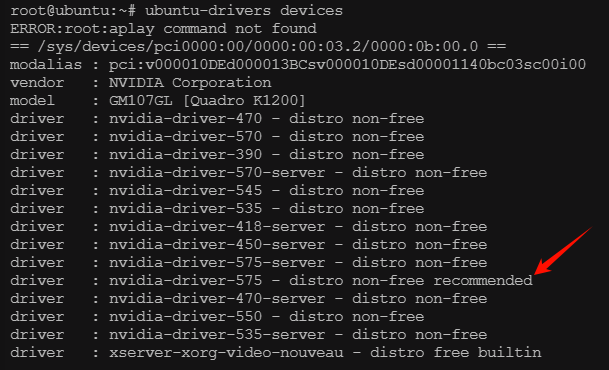 这就会列出了可用包括 nvidia 显卡驱动在内的可用驱动程序,其中有 “recommended” 的表示推荐安装的版本,本实例这里就是 nvidia-driver-575 这个版本
这就会列出了可用包括 nvidia 显卡驱动在内的可用驱动程序,其中有 “recommended” 的表示推荐安装的版本,本实例这里就是 nvidia-driver-575 这个版本
再执行以下命令来安装 nvidia-driver-575 这个版本的驱动
apt update
apt install nvidia-driver-575 -y
当然,如果想安装列表中其它版本的驱动也是可以的。整个安装过程需要几分钟到十几分钟不等,耐心等待安装完成。当完成安装后,执行重启一次系统
reboot
重启完成后,执行如下命令来验证安装是否成功:
nvidia-smi
如果输出类似以下内容,说明驱动安装成功:
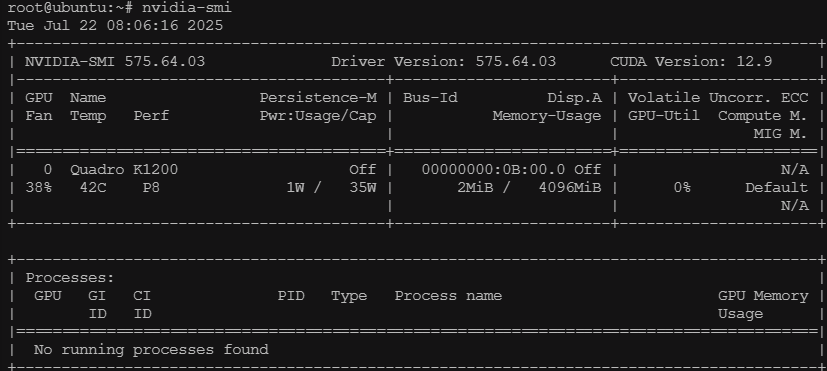 这里会显示出NVIDIA显卡驱动的版本、显卡的型号、显存情况和温度功耗等信息。
这里会显示出NVIDIA显卡驱动的版本、显卡的型号、显存情况和温度功耗等信息。
还可以执行下面这个命令查看显卡加载的驱动
lspci -k | grep -iA3 nvidia
 “Kernel driver in use: nvidia”,表明已经成功安装并启用了nvidia专有驱动。
“Kernel driver in use: nvidia”,表明已经成功安装并启用了nvidia专有驱动。
apt install nvidia-driver-XXX命令,它会自动安装一些依赖项,并配置blacklist(禁用 nouveau)等操作,非常自动和智能,让我们能够顺利地安装上显卡驱动。
除了使用 apt install nvidia-driver-XXX这个命令,还可以使用 ubuntu-drivers autoinstall
来安装包括显卡驱动在内的其他设备的推荐驱动(如 Broadcom 无线网卡等)。
ubuntu-drivers 工具能够自动扫描当前系统的硬件并推荐最佳驱动,尤其适合用于安装显卡驱动,它自动处理依赖关系,避免手动安装可能导致的驱动冲突或系统不稳定,极大地简化了 Ubuntu 系统中安装显卡驱动的操作,非常值得推荐和使用。

